Хэш файла является контрольной суммой или проверочной суммой для расчета checksum. В операционной системе Windows и других платформах часто используется хеш файла для контрольной проверки целостности файла.
Но что такое хэш файла? Это контрольная сумма, которую можно использовать для определения, что файл не был изменен или поврежден. Чтобы узнать контрольную сумму файла, вы можете использовать различные алгоритмы, такие как MD5, SHA-1, SHA-256 и другие. Контрольные суммы обычно представляют собой строку символов или чисел, которые представляют уникальный «отпечаток» или сумму файла.
Контрольные суммы могут быть полезными во многих ситуациях. Например, если вы загружаете файл из Интернета, вы можете использовать проверку контрольной суммы, чтобы убедиться, что файл не был поврежден во время загрузки. Также контрольные суммы могут быть использованы для определения целостности образа операционной системы, такой как Windows 10 или Windows 7.
Определить контрольную сумму файла довольно просто. Вы можете использовать различные программы или команды для расчета хеша файла. Например, в операционной системе Windows вы можете использовать программу sum или команду certUtil -hashfile для расчета контрольной суммы файла. Важно отметить, что контрольные суммы должны быть сгенерированы с использованием надежных алгоритмов, чтобы исключить возможность подделки данных.
Проверка md5: что это и как работает
Контрольные суммы md5 часто используются для проверки целостности файлов, особенно при скачивании больших файлов из интернета. Проверка md5 позволяет определить, был ли файл изменен или поврежден в процессе передачи.
Чтобы проверить контрольную сумму md5 файла, нужно знать оригинальный md5 хэш файла. Обычно эта информация предоставляется на веб-сайте, откуда вы скачиваете файл. Если вы знаете оригинальный хеш, то при помощи специальной программы или онлайн-сервиса вы можете проверить, совпадает ли расчетная контрольная сумма с указанной.
Например, для проверки md5 суммы образа Windows 10 вы можете воспользоваться следующими шагами:
- Загрузите оригинальный файл образа Windows 10 с официального сайта Microsoft.
- Скачайте и установите программу, которая может рассчитывать md5 хэш-суммы.
- Запустите программу и выберите файл образа Windows 10 для проверки.
- Нажмите на кнопку Рассчитать хеш, чтобы получить md5 сумму файла.
- Сравните полученный хеш с контрольной суммой, указанной на веб-сайте Microsoft.
Если хеши совпадают, значит файл образа Windows 10 был успешно скачан без изменений. Если контрольные суммы не совпадают, это может означать, что файл был поврежден или изменен.
Таким образом, проверка md5 позволяет определить, что файл загрузился полностью и без ошибок, обеспечивая гарантию целостности скачанного файла.
Hash sum: что это и как работает
Хэш-сумма используется для проверки целостности данных и контроля целостности файлов. Путем расчета хэша можно определить, были ли внесены какие-либо изменения в файл или образ, или они остались неизменными.
Одним из самых популярных алгоритмов хеш-функций является MD5. В операционных системах Windows 7 и Windows 10 можно использовать командную строку для расчета хеша суммы файлов или образов. Для этого нужно открыть командную строку и выполнить команду типа certutil -hashfile путь_к_файлу/имя_образа тип_хеша.
Чтобы узнать контрольные суммы в Windows 7 и 10, следует выполнить следующие действия:
- Откройте командную строку, введя cmd в поле поиска кнопки Пуск.
- Перейдите в папку с файлом или образом, для которого нужно узнать контрольные суммы. Это можно сделать, используя команду cd Путь_к_папке.
- Вызовите команду certutil -hashfile имя_файла контрольная_сумма. Здесь имя_файла — это имя файла (или образа), контрольная_сумма — это тип хеша, который нужно рассчитать, например, md5.
- Нажмите клавишу Enter и дождитесь завершения вычисления контрольной суммы.
В результате будет выведена контрольная сумма файла или образа. Эту контрольную сумму можно использовать для проверки целостности файла или образа.
Проверка контрольной суммы файла в Windows
Что такое контрольная сумма?
Контрольная сумма или хеш файла — это числовое значение, которое вычисляется с помощью алгоритма хеша. Она представляет собой уникальный идентификатор файла, который зависит от его содержимого. Даже небольшое изменение в файле приведет к изменению его контрольной суммы.
Как узнать контрольную сумму файла в Windows?
Windows предоставляет встроенную утилиту, называемую sum, для расчета контрольной суммы файлов. Для использования этой утилиты вам необходимо открыть командную строку и ввести следующую команду:
sum [путь к файлу]
Здесь [путь к файлу] — это путь к файлу, для которого вы хотите узнать контрольную сумму.
Как проверить контрольную сумму файла в Windows?
Чтобы проверить контрольную сумму файла, у вас должна быть известна правильная контрольная сумма. Вы можете получить правильную контрольную сумму файла из надежного источника.
Затем откройте командную строку и введите следующую команду:
sum [путь к файлу]
Сравните полученную контрольную сумму с правильной. Если они совпадают, значит файл не поврежден и не был изменен.
Windows поддерживает различные типы хеш-функций для расчета контрольной суммы файлов, включая MD5, SHA-1 и другие. В зависимости от алгоритма, который вы выберете, утилита sum будет использовать соответствующий алгоритм для расчета контрольной суммы.
Проверка контрольной суммы файла является важным способом проверки его целостности, особенно при загрузке файлов из ненадежных источников. Используя утилиту sum в Windows, вы можете легко определить, был ли файл изменен или поврежден.
Проверить контрольные суммы образа
В операционной системе Windows существует несколько типов контрольных сумм, таких как MD5, SHA-1 и CRC32. Однако наиболее распространенными являются MD5 и SHA-1.
Что такое MD5?
MD5 (Message Digest Algorithm 5) — это один из наиболее популярных алгоритмов хэширования. Он преобразует входные данные в 128-битный хеш, таким образом создавая уникальную контрольную сумму для файла. MD5 широко используется для проверки целостности файлов, но он не обеспечивает высокой степени безопасности в отношении подделки или подмены данных.
Как узнать контрольную сумму файла?
Для определенного файла можно узнать контрольную сумму, выполнив хеш-функцию над содержимым этого файла. Например, для Windows 10 можно использовать команду CertUtil в командной строке для расчета MD5, SHA-1 или других типов контрольных сумм:
certutil -hashfile путь_к_файлу MD5
Такая команда позволит определить контрольную сумму (хэш) файла.
Как проверить контрольные суммы образа файла?
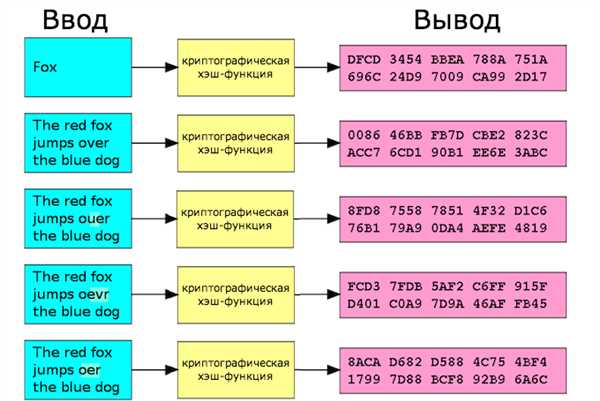
Для проверки целостности загружаемого образа файла можно сравнить его контрольную сумму с известной контрольной суммой. Для этого скачайте файл и узнайте его контрольную сумму с помощью команды certutil, как указано выше. Затем сравните полученную контрольную сумму с контрольной суммой, предоставленной вместе с образом файла. Если контрольные суммы совпадают, это указывает на то, что файл не был поврежден или изменен во время передачи или скачивания.
Контрольные суммы Windows: что это и как работает
Для определения контрольной суммы файла в Windows можно использовать различные инструменты, такие как командная строка или сторонние программы. Одним из наиболее популярных инструментов является утилита CertUtil, доступная в операционных системах Windows 7 и 10.
Для того чтобы узнать контрольную сумму файла, необходимо выполнить следующую команду в командной строке:
| certUtil | -hashfile | <путь_к_файлу> | <алгоритм_хэша> |
Здесь <путь_к_файлу> — это путь к файлу, для которого вы хотите узнать контрольную сумму, а <алгоритм_хэша> — это тип алгоритма хэширования (например, MD5, SHA-1, SHA-256), который вы хотите использовать для расчета контрольной суммы.
Например, чтобы узнать контрольную сумму файла image.iso с использованием алгоритма SHA-256, необходимо выполнить следующую команду:
| certUtil | -hashfile | C:путькфайлуimage.iso | SHA-256 |
После выполнения этой команды будет выведена контрольная сумма файла в виде строки символов. Эту контрольную сумму можно использовать для проверки целостности файла или образа операционной системы.
Проверка контрольной суммы файла осуществляется сравнением полученной контрольной суммы с известной контрольной суммой. Если контрольные суммы совпадают, то файл не был изменен и его целостность подтверждается. Если контрольные суммы не совпадают, то файл был изменен и его целостность нарушена.
Контрольные суммы Windows — это важный инструмент для обеспечения целостности данных. Они позволяют пользователю проверить, были ли изменены загружаемые файлы или образы операционной системы. Алгоритмы расчета контрольных сумм (хэшей), такие как MD5, SHA-1 или SHA-256, обеспечивают надежную защиту от несанкционированного изменения файлов.
Проверить контрольную сумму файла
Для проверки контрольной суммы можно использовать различные алгоритмы хэширования, такие как MD5 или SHA-256. В Windows можно узнать контрольные суммы файлов с помощью команды certutil -hashfile <имя_файла> <тип_хэша>. Например, для расчета MD5 суммы файла можно использовать команду certutil -hashfile file.txt MD5.
Шаги для проверки контрольной суммы файла:
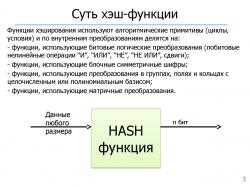
- Узнайте контрольную сумму файла, которую вы хотите проверить.
- Скачайте файл.
- Рассчитайте контрольную сумму скачанного файла с помощью соответствующего алгоритма хэширования.
- Сравните рассчитанную сумму с изначально известной контрольной суммой файла.
- Если суммы совпадают, то файл целый и достоверен. Если суммы не совпадают, файл может быть поврежден или изменен.
Пример проверки контрольной суммы файла в Windows:
| Файл | MD5 сумма |
|---|---|
| file.txt | 7c6fe8a810bd82b537e518aee28a117b |
Чтобы проверить контрольную сумму файла на соответствие, выполните следующую команду в командной строке Windows: certutil -hashfile file.txt MD5. Если рассчитанная MD5 сумма совпадает с изначально известной суммой, то файл целый и достоверен.
Hash сумма: что это и как работает
Для расчета хеш-суммы файла можно использовать различные алгоритмы, такие как MD5, SHA-1 или CRC32. Например, алгоритм MD5 выдает хеш-сумму длиной в 32 символа.
Контрольные суммы используются для проверки целостности файла. Это может быть полезно, например, при загрузке файла из Интернета, чтобы убедиться, что файл был загружен без ошибок или не был изменен. Также контрольные суммы широко используются в операционных системах, таких как Windows, для проверки целостности системных файлов.
Для определения контрольной суммы файла можно использовать специальные программы или команды, такие как sum в UNIX или CertUtil в Windows. Например, чтобы проверить сумму хеша файла с помощью MD5 алгоритма, можно выполнить следующую команду:
md5sum имя_файла
Если контрольная сумма хеша файла совпадает с известной суммой, значит файл не был изменен. В случае несовпадения сумм хеша, это может свидетельствовать о наличии ошибок или злоумышленных действий.
Как узнать md5 файла
Чтобы узнать MD5 файла, вы можете воспользоваться специальным программным обеспечением или использовать команду в терминале или командной строке. В Windows, например, вы можете проверить MD5 файлов с помощью команды CertUtil.
Вот как проверить MD5 файлов в Windows:
- Откройте командную строку, нажав Win + R и введя cmd.
- Перейдите в папку, содержащую файл, чью MD5 сумму вы хотите проверить, с помощью команды
cd. Например,cd C:ПутьКПапке. - Введите команду
certutil -hashfile имя_файла MD5, заменивимя_файлана имя файла, чью MD5 сумму вы хотите узнать. Например,certutil -hashfile image.jpg MD5. - Нажмите Enter, и вы увидите MD5 сумму файла.
Таким образом, вы можете проверить MD5 сумму любого файла и сравнить ее с известной контрольной суммой для проверки целостности файла. Если MD5 суммы совпадают, это означает, что файл не был изменен и сохраняет свою оригинальность.
Checksum Windows: что это и как работает
Одним из наиболее распространенных алгоритмов, используемых для расчета контрольной суммы в Windows, является MD5. MD5 является алгоритмом хеширования, который генерирует уникальную строку фиксированной длины для файла или текста.
Контрольную сумму можно узнать или проверить при помощи специального программного обеспечения, такого как CertUtil или FCIV, которое предоставляет средства для расчета контрольной суммы файла. Расчет контрольной суммы выполняется путем применения алгоритма хеширования к содержимому файла, и результатом является уникальная строка — контрольная сумма.
Проверка контрольной суммы файла позволяет определить, был ли файл изменен или поврежден. Если контрольная сумма файла не совпадает с заранее известной контрольной суммой, это означает, что файл был изменен, и он может быть поврежден или подвергнут вредоносному воздействию.
Пример использования контрольной суммы в Windows 7
В Windows 7 можно использовать команду sum для расчета контрольной суммы файла. Например, чтобы узнать контрольную сумму образа диска Windows 7, выполните следующую команду:
sum -r C:Windows7.iso
В результате выполнения команды вы получите контрольную сумму файла в виде строки в шестнадцатеричном формате. Сравнение этой контрольной суммы с известной контрольной суммой файла позволит определить его целостность.
Заключение
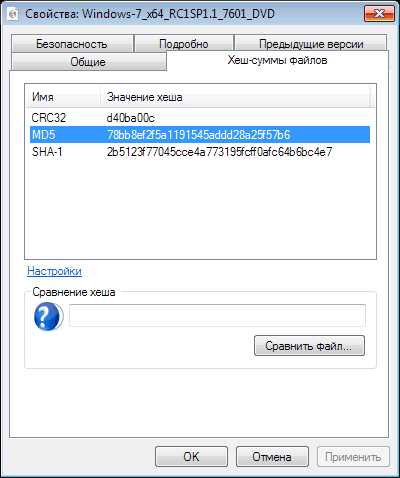
Контрольная сумма Windows — это важный инструмент для проверки целостности файлов и обнаружения ошибок в передаче данных. Расчет контрольной суммы выполняется с использованием алгоритмов хеширования, таких как MD5, и позволяет определить, был ли файл изменен или поврежден. Использование контрольной суммы помогает обеспечить надежность и безопасность файловых систем Windows.
